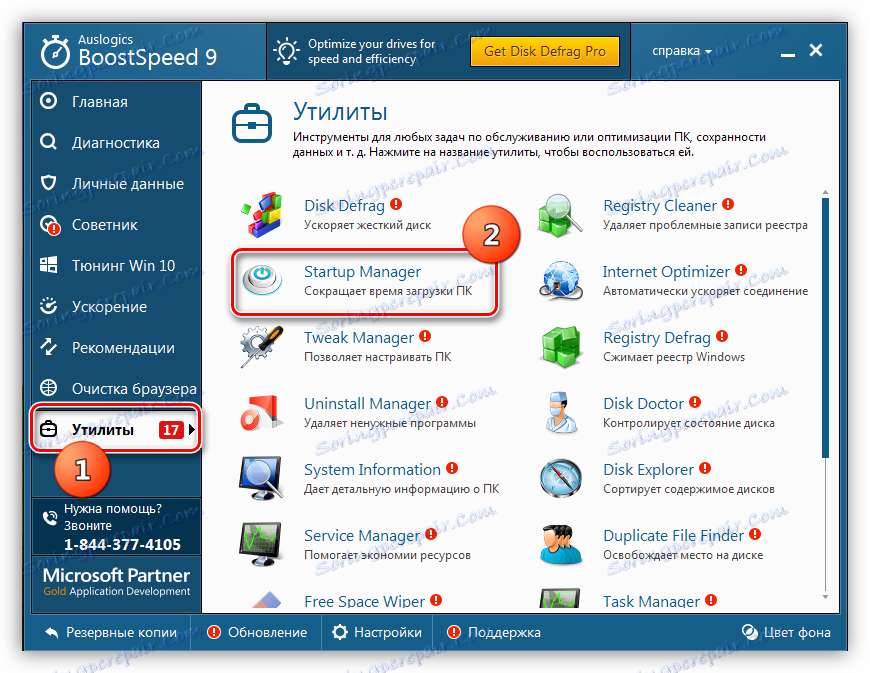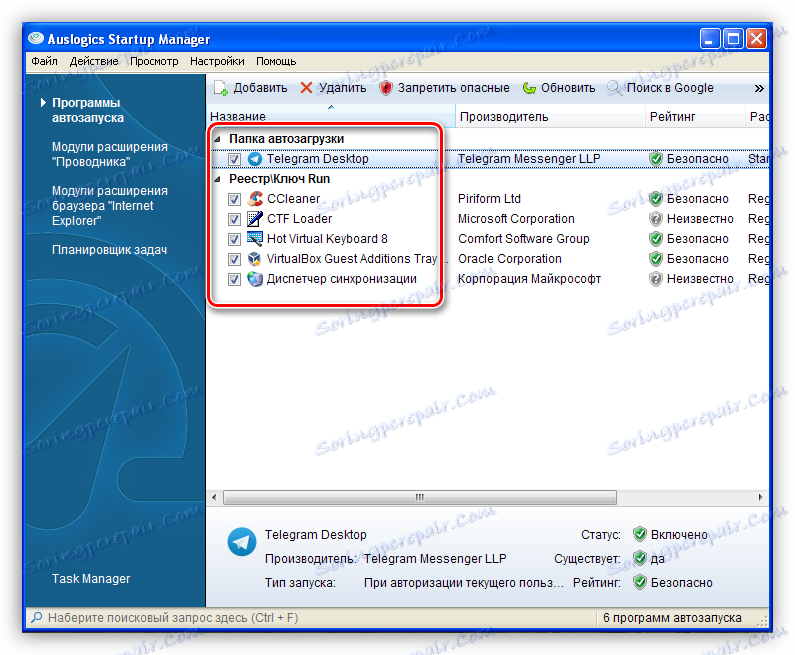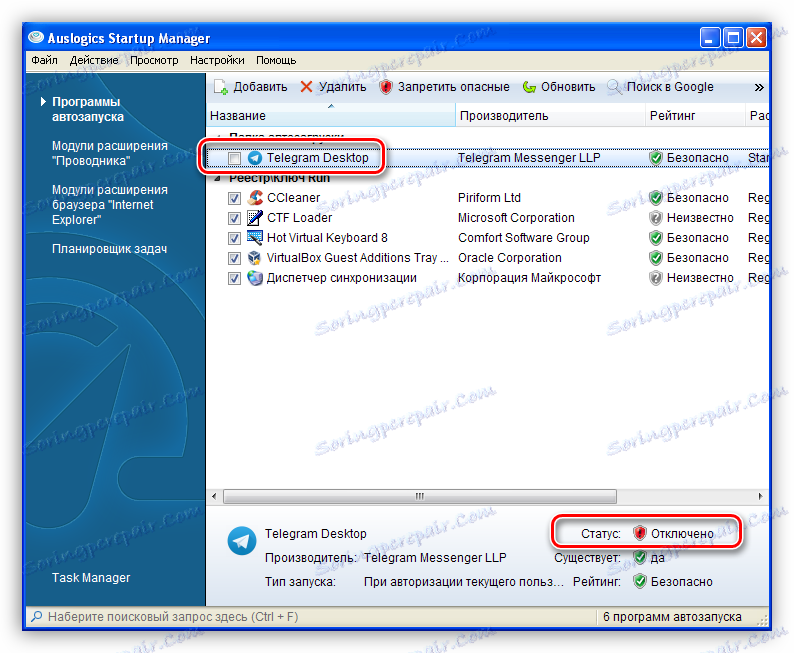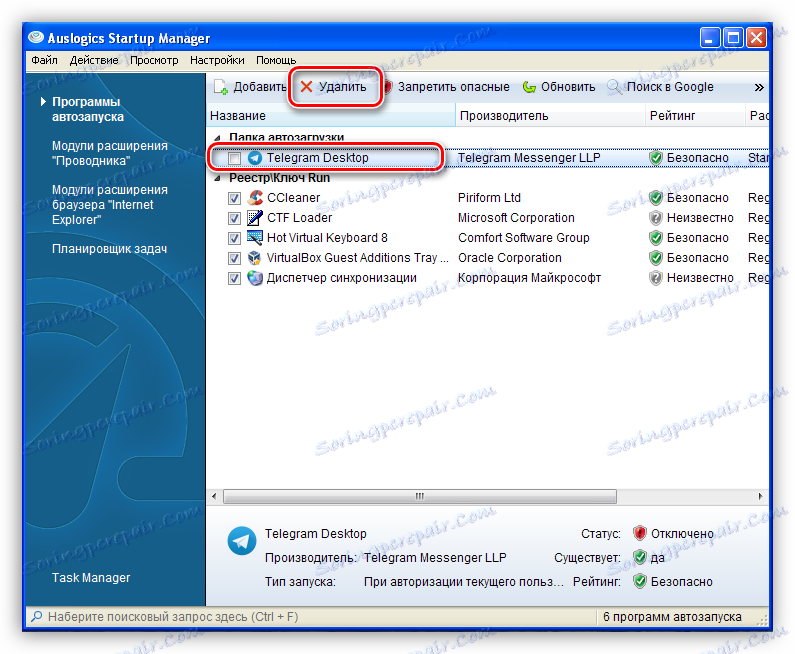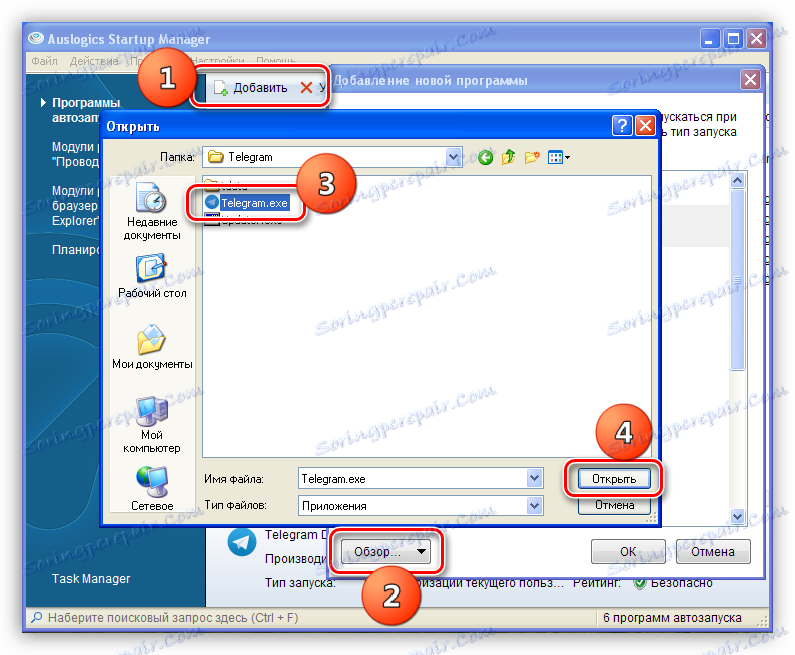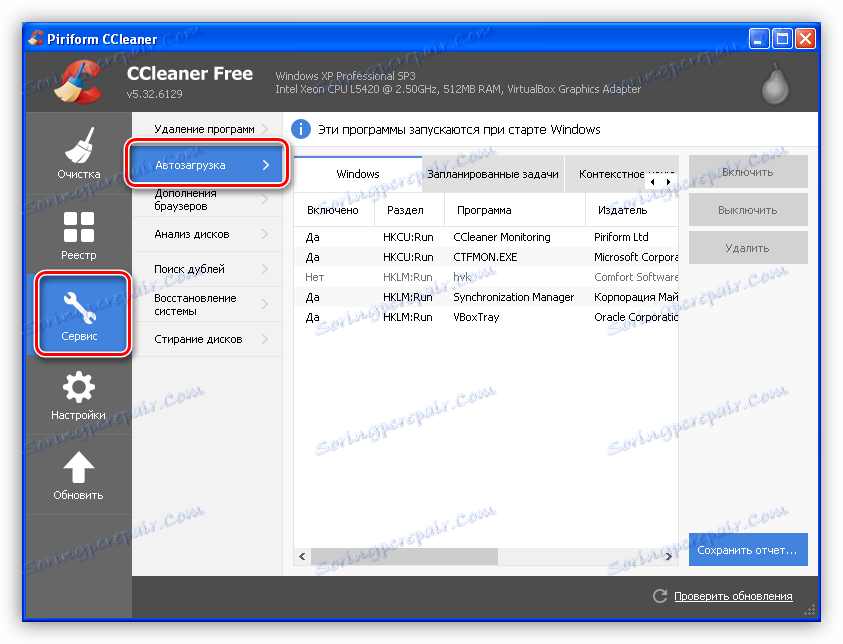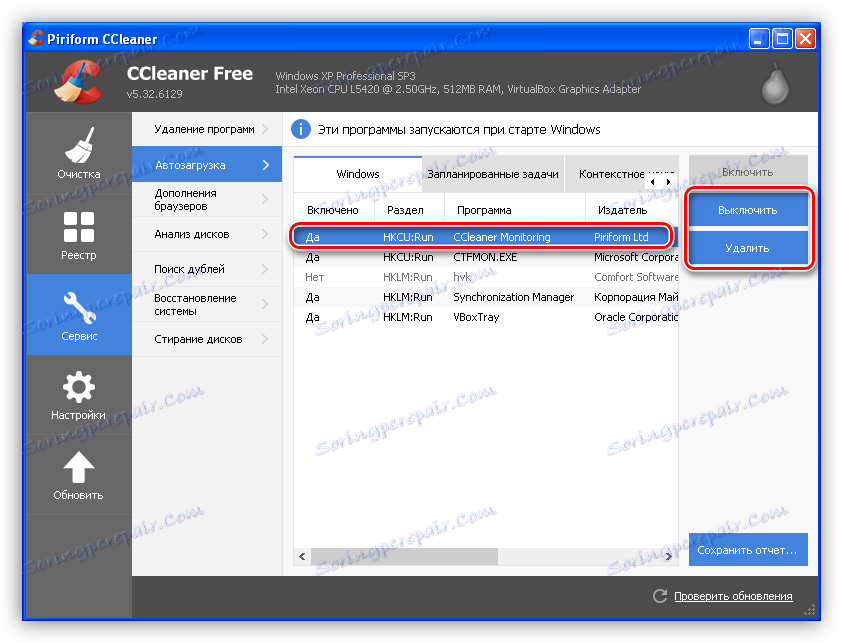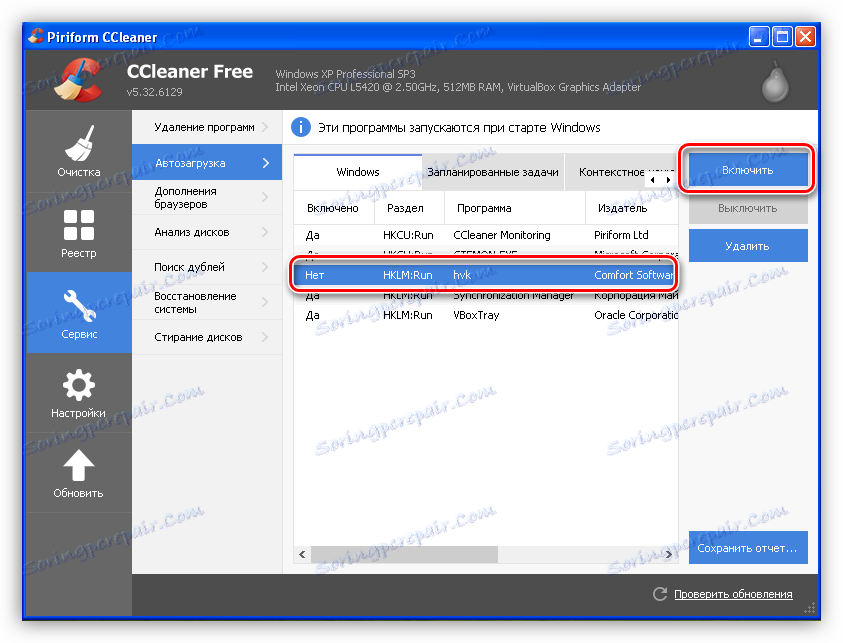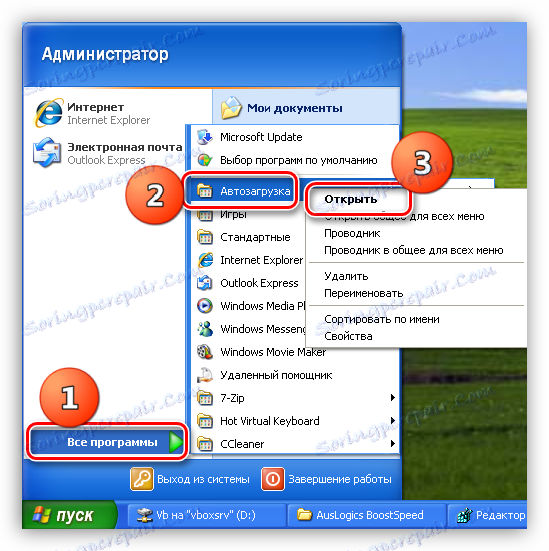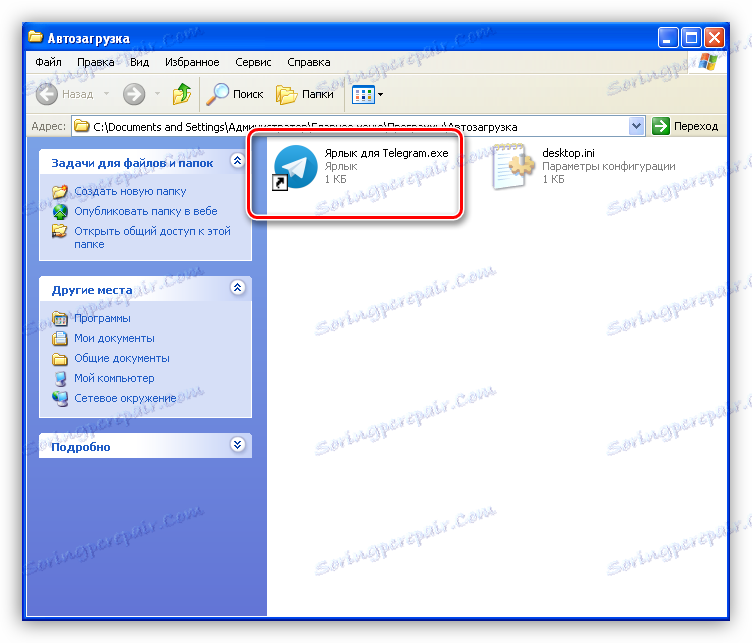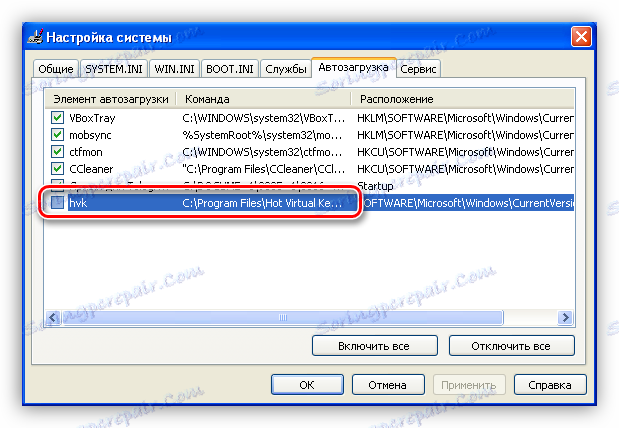Urejanje zagonskega seznama v sistemu WindowsXP
Po dolgotrajni uporabi operacijskega sistema lahko vidimo, da se je čas zagona znatno povečal. To se zgodi iz različnih razlogov, tudi zaradi velikega števila programov, ki se samodejno zaženejo s sistemom Windows.
Pri zagonu so najpogosteje "predpisali" različne antivirusne programe, programsko opremo za upravljanje gonilnikov, stikala za postavitev tipkovnice in programsko opremo za storitve oblaka. To delajo same, brez našega sodelovanja. Poleg tega nekateri malomarni razvijalci to funkcijo dodajo svoji programski opremi. Na koncu dobimo dolg tovor in preživimo čas.
Vendar ima možnost samodejnega zagona programov svoje pluse. Po zagonu sistema lahko odpremo potrebno programsko opremo, na primer brskalnik, urejevalnik besedil ali izvajanje skriptov in skript po meri.
Vsebina
Urejanje seznama samodejnih prenosov
Mnogi programi imajo vgrajeno nastavitev za samodejno nastavitev. To je najlažji način, da omogočite to funkcijo.
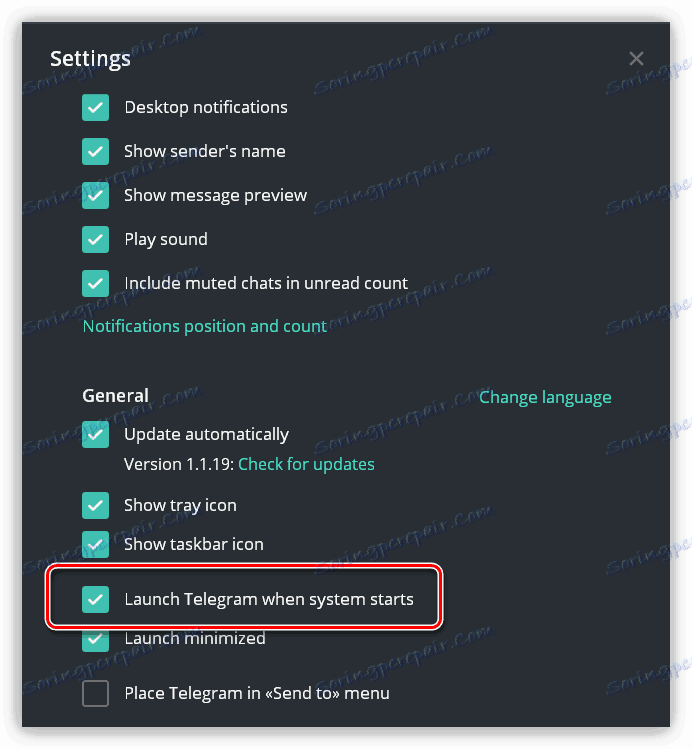
Če temu ni tako in moramo odstraniti ali, nasprotno, dodati programsko opremo za zagon, bomo morali uporabljati ustrezne funkcije operacijskega sistema ali programske opreme tretjih oseb.
1. način: programska oprema tretje osebe
Programi, namenjeni vzdrževanju operacijskega sistema, med drugim imajo funkcijo urejanja zagona. Na primer, Auslogics BoostSpeed in CCleaner .
- Auslogics BoostSpeed.
- V glavnem oknu pojdite na zavihek »Utilities « in na seznamu na desni izberite »Upravitelj zagona« .
![Zagon pripomočka za urejanje zagona v Ausligics Boost Speed]()
- Po zagonu pripomočka bomo videli vse programe in module, ki se začnejo z operacijskim sistemom Windows.
![Seznam programov v pripomočku za urejanje autorun v Ausligics Boost Speed]()
- Če želite zaustaviti zagonski program, lahko preprosto odstranite kljukico poleg njenega imena in njegovo stanje se bo spremenilo v »Disabled«.
![Onemogočite samodejni zagon programa v pripomočku za urejanje samodejnega zagona programa Ausligics Boost Speed]()
- Če želite s tega seznama popolnoma odstraniti aplikacijo, jo izberite in kliknite gumb »Izbriši« .
![Odstranjevanje aplikacije s seznama programov v pripomočku Startup Edit v Ausligics Boost Speed]()
- Če želite program dodati v zagon, kliknite gumb »Dodaj« in nato izberite »Vklopi diske« , poiščite izvedljivo datoteko ali bližnjico, ki zagreva aplikacijo, in kliknite »Odpri« .
![Dodajanje aplikacije na seznam v orodju za zagon orodja v Ausligics Boost Speed]()
- V glavnem oknu pojdite na zavihek »Utilities « in na seznamu na desni izberite »Upravitelj zagona« .
- CCleaner.
Ta programska oprema deluje samo z obstoječim seznamom, v katerem ne morete dodati svojega elementa.
- Če želite urediti zagon, pojdite na zavihek »Orodja « v začetnem oknu CCleaner in poiščite ustrezen razdelek.
![Odprite Urejanje zagona v razdelku Orodja v programu CCleaner]()
- Tu lahko onemogočite program autorun, tako da ga izberete na seznamu in kliknete »Onemogoči« in ga odstranite s seznama s klikom na gumb »Izbriši« .
![Izklopite in odstranite aplikacijo s seznama samodejnih prenosov v programu CCleaner]()
- Poleg tega, če ima aplikacija funkcijo samodejnega nalaganja, vendar je zaradi nekega razloga onemogočena, jo lahko vklopite.
![Omogočite onemogočeno zagonsko funkcijo aplikacije v programu CCleaner]()
- Če želite urediti zagon, pojdite na zavihek »Orodja « v začetnem oknu CCleaner in poiščite ustrezen razdelek.
2. način: sistemske funkcije
Operacijski sistem V operacijskem sistemu Windows XP je v svojem arzenalu nabor orodij za urejanje parametrov programov za zagon.
- Zagonska mapa.
- Do tega imenika lahko dostopate v meniju »Start« . Če želite to narediti, odprite seznam »Vsi programi« in poiščite »Samodejno varnostno kopiranje« . Mapa se odpre preprosto: PCM , "Open" .
![Odprite mapo Startup v meniju Start v operacijskem sistemu Windows XP]()
- Če želite omogočiti funkcijo, morate v tem imeniku dati bližnjico do programa. Zato morate odstraniti bližnjico, da onemogočite samodejno urejanje.
![Dodajanje bližnjice do programa v zagonsko mapo v operacijskem sistemu Windows XP]()
- Do tega imenika lahko dostopate v meniju »Start« . Če želite to narediti, odprite seznam »Vsi programi« in poiščite »Samodejno varnostno kopiranje« . Mapa se odpre preprosto: PCM , "Open" .
- Pripomoček za konfiguracijo sistema.
V operacijskem sistemu Windows je majhna orodja msconfig.exe , ki ponujajo informacije o zagonskih parametrih OS. Tu lahko najdete in uredite seznam avtentik.
- Odprite program na naslednji način: pritisnite bližnjice Windows + R in vnesite njegovo ime brez končnice .exe .
![Dostop do pripomočka za konfiguriranje za urejanje samodejnih prenosov programov v operacijskem sistemu Windows XP]()
- Na zavihku »Startup « so prikazani vsi programi, ki se začnejo pri zagonu sistema, vključno s tistimi, ki niso v zagonski mapi. Uslužnost deluje podobno kot CCleaner: tukaj lahko funkcijo za določeno aplikacijo omogočite ali onemogočite samo z uporabo kontrolnih znakov.
![Omogočanje ali onemogočanje samodejnih prenosov programa v pripomočku za konfiguracijo operacijskega sistema Windows XP]()
- Odprite program na naslednji način: pritisnite bližnjice Windows + R in vnesite njegovo ime brez končnice .exe .
Zaključek
Programi za zagon v operacijskem sistemu Windows XP imajo tako pomanjkljivosti in prednosti. Informacije v tem članku vam bodo pomagale, da funkcijo uporabite tako, da med delom z računalnikom prihranite čas.